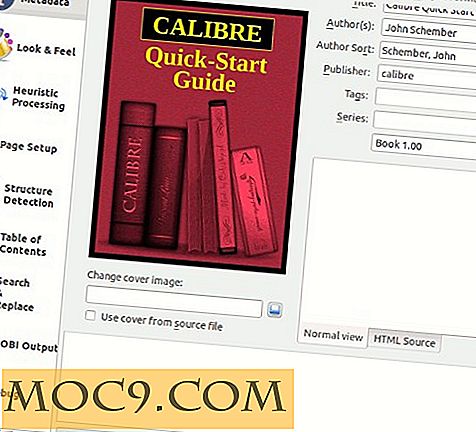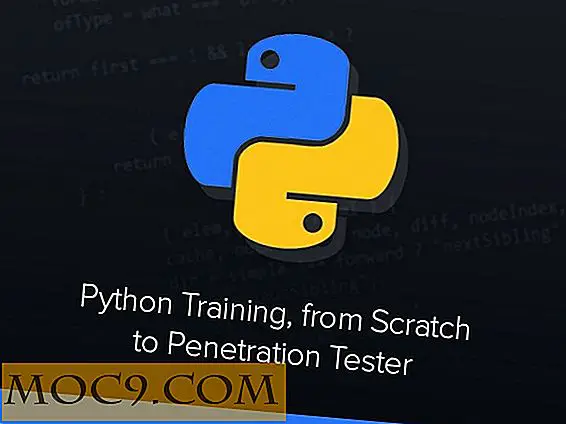Sådan Pin brugerdefinerede mapper til proceslinjen i Windows
Windows-proceslinjen er et meget nyttigt og praktisk område, hvor du kan knytte dine mest brugte apps. Når du har fastgjort dine yndlingsapps, kan du få adgang til dem med et enkelt klik, og der er ikke behov for at søge efter dem i startmenuen. Af alle de programmer, du kan knytte til proceslinjen, er File Explorer normalt det første og fremmest program til at pin, da det giver nem adgang til Windows-filsystemet.
Selvom du kan pege på Filutforskeren, kan du ikke direkte knytte dine mest brugte eller foretrukne mapper som Downloads, Dokumenter, Arbejde osv. Visst, vi kan tilføje disse mapper til springlisterne, men det vil ikke være lige så bekvemt, at du spænder det til proceslinjen. Her er en enkel måde at pinde brugerdefinerede mapper på proceslinjen.
Bemærk : Selv om jeg viser dette i Windows 10, gælder samme procedure i Windows 7 og 8.
Pin tilpassede mapper til proceslinjen i Windows
Selv om det ikke er ligetil, er det meget nemt at stifte mapper til proceslinjen. Alt du skal gøre er at oprette en brugerdefineret genvej og derefter føje den til proceslinjen. For at starte, højreklik på skrivebordet og vælg indstillingen "Ny -> Genvej".
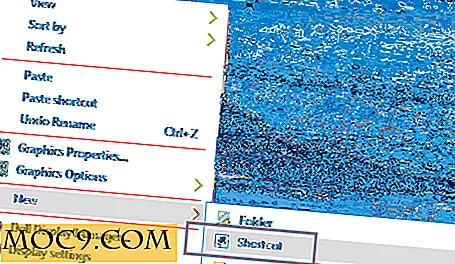
Ovenstående handling åbner vinduet "Opret genvej". Her skal vi tilføje stien til mappen for at oprette genvejen. Klik på "Gennemse" knappen for at vælge mappen.

Find og vælg den mappe, som du vil oprette genvej til, og klik på knappen "OK". I mit tilfælde ville det være min arbejdsmappe.

I hovedvinduet ser du, at mappestien er tilføjet. I stien feltet tilføj explorer i begyndelsen af strengen som vist i billedet nedenfor. Klik på "Næste" knappen for at fortsætte.

Indtast navnet på genvej og klik på "Udfør" for at afslutte proceduren.

Træk og slip blot den nyoprettede genvej på proceslinjen.

Så snart du trækker og slipper, vil din brugerdefinerede mappe blive fastgjort til proceslinjen. Du skal blot klikke på ikonet, og din målmappe vil blive lanceret. Der kommer ikke mere at bevæge sig frem og tilbage i File Explorer for at nå den ønskede mappe.

Hvis du har flere mapper, som du vil pege på proceslinjen, kan det være at forveksle ting med at have det samme standardfiler til filoversigter for alle dine mapper. I disse situationer skal du ændre ikonet, så det er nemt at differentiere en mappe fra den næste.
For at tilføje et brugerdefineret ikon skal du højreklikke på den nyoprettede genvej og vælge "Egenskaber".

Klik på knappen "Change Icon" i vinduet med mappeegenskaber.
![]()
Ovenstående handling åbner vinduet "Skift ikon". Her skal du vælge ikonet du vil have fra de viste ikoner og klikke på "OK" knappen. Hvis du ikke kan lide de viste ikoner, kan du tilføje din egen.
![]()
For at tilføje dit brugerdefinerede ikon skal du downloade det ønskede ikon i ICO-formatet. Hvis du allerede har et billede i et andet format, skal du konvertere det til ICO-formatet ved hjælp af dette gratis webværktøj. Når du har ikonet, klik på knappen Gennemse og vælg ikonet, og klik derefter på knappen "OK".
![]()
Igen skal du klikke på "OK" knappen i hovedvinduet.
![]()
Når du har gemt ændringerne, vil ikonet blive anvendt.
![]()
Træk og slip det lige som før på proceslinjen, og det vil blive fastgjort til proceslinjen.
![]()
Giv kommentaren nedenfor deling af dine tanker og erfaringer om at bruge ovenstående metode til at pin tilpassede mapper til proceslinjen i Windows.